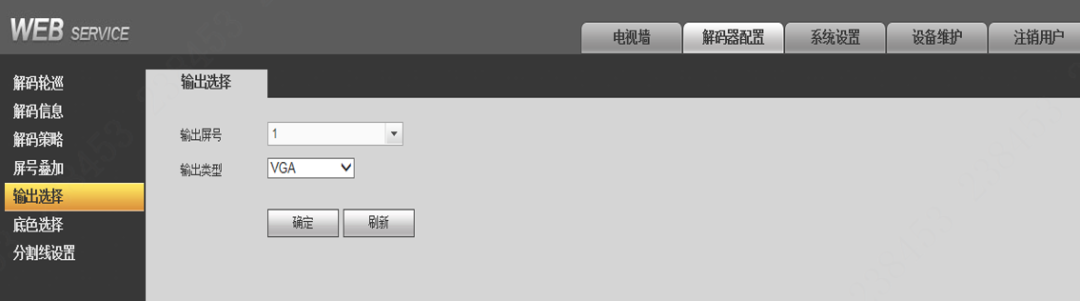现象描述:
室内机外接了探测器,但明明探测器以及触发了,为什么室内机就是不产生报警
可能原因1:
室内机报警及布防设置错误
排查方法:
步骤1:在室内机的本地界面,按图片
步骤2:选择【报警设置】 > 【有线防区】
步骤3:检查室内机的报警及布防设置是否正确
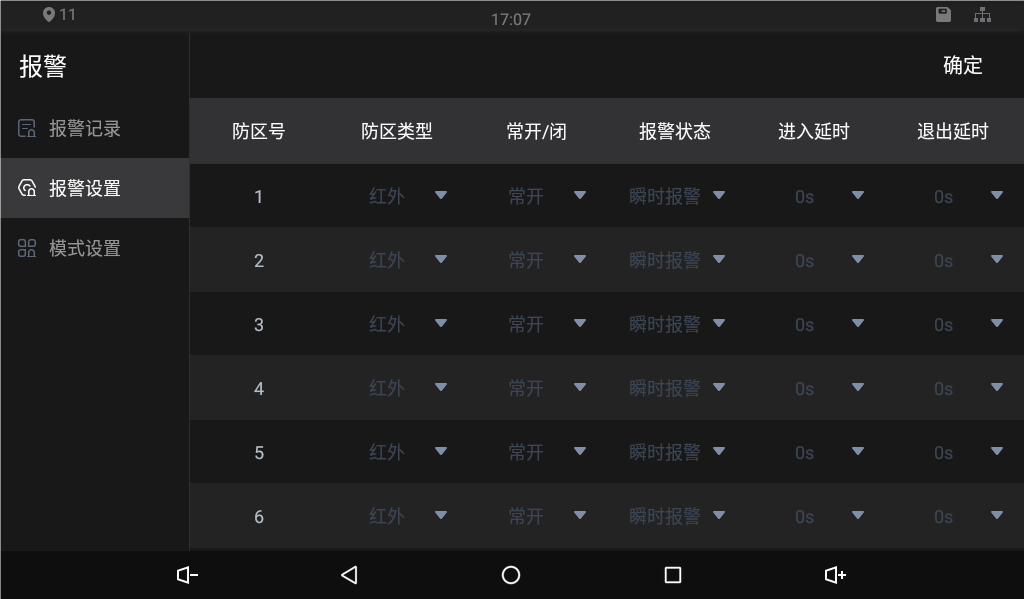
可能原因2:
线路连接错误
排查方法:
室内机的报警输入为开关量信号,检查探测器的信号线是否正常和室内机的报警输入正常接线
现象描述:
室内机外接了探测器,但明明探测器以及触发了,为什么室内机就是不产生报警
可能原因1:
室内机报警及布防设置错误
排查方法:
步骤1:在室内机的本地界面,按图片
步骤2:选择【报警设置】 > 【有线防区】
步骤3:检查室内机的报警及布防设置是否正确
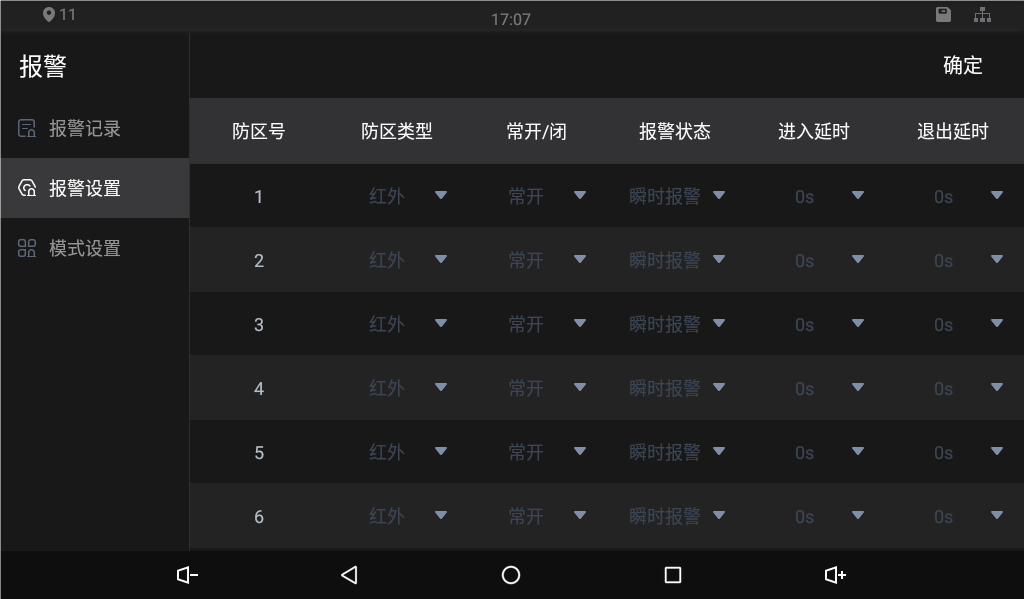
可能原因2:
线路连接错误
排查方法:
室内机的报警输入为开关量信号,检查探测器的信号线是否正常和室内机的报警输入正常接线
现象描述:
在调试的时候,室内机均配置好,且检查了多遍配置无误,但室内机在平台不在线,或者需要等好久才能够正常在线
可能原因:
室内机需同步门口机楼号单元号才能在平台上在线,同步周期为1小时,且和现场网络有关
排查方法:
1.触屏室内机可以进入【工程设置】-【网络终端】,将门口机使能重新关闭再启用
2.屏室内机可以长按监视键6秒进行同步门口机配置
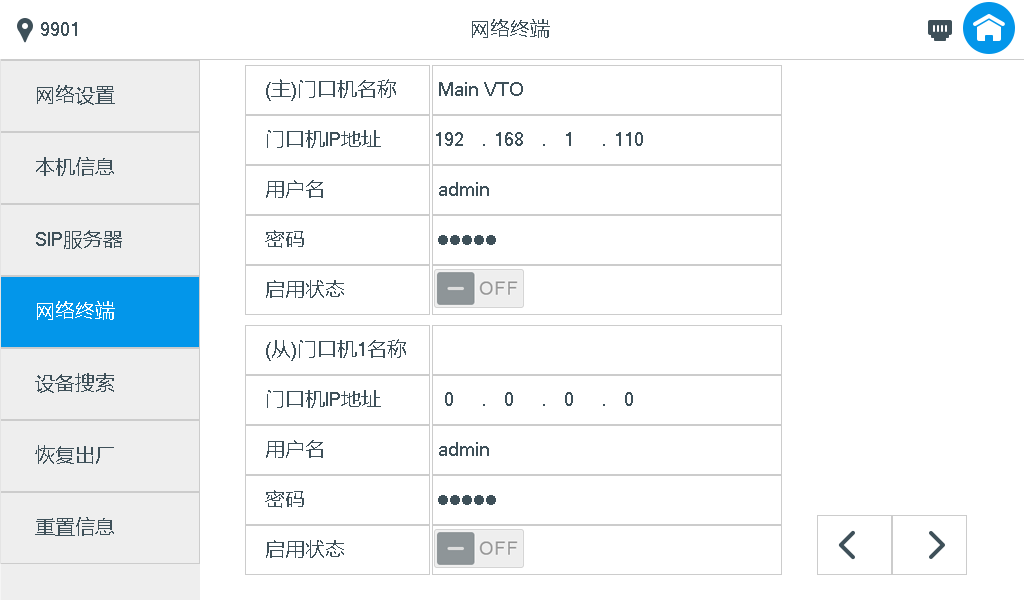
现象描述:
之前使用正常,但今天在门口机刷卡突然提示有效期错误
可能原因1:
所有人刷卡都提示有效期错误,则可能是门口机时间不对
排查方法:
登录门口机web端进行校时
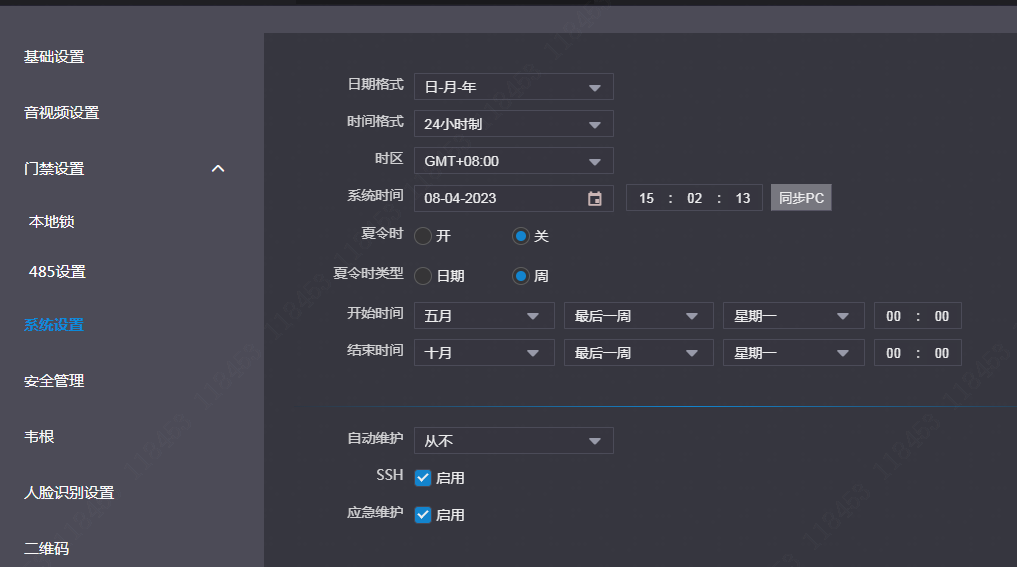
可能原因2:
部分人员鉴权提示有效期错误,则可能是该人员有效期或者该人员对应的卡片有效期不对
排查方法:
平台上修改人员,卡片有效期,重新下发人员权限
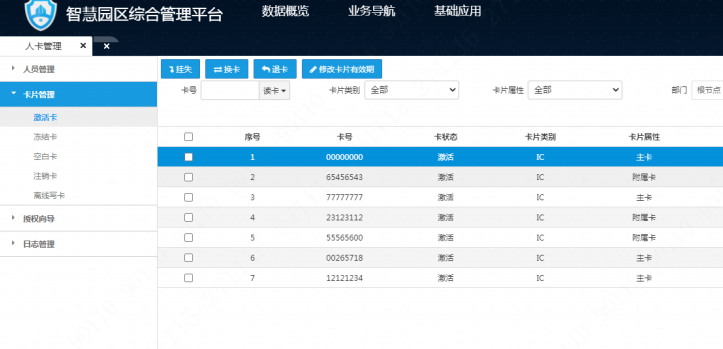
现象描述:
门口机呼叫室内机,单呼正常,群呼室内机画面卡顿
可能原因:
和现场网络环境中的组播性能有关
排查方法:
1.门口机启用了组播,检查现场路由器是否支持组播,如果支持,则开启路由器组播功能
2.登录门口机WEB界面,选择【网络设置】>【基本参数】, 将“传输模式”改为“模式2”
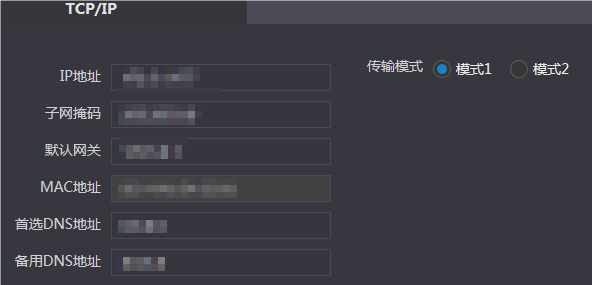
现象描述:
门口机能能够呼通室内机,但在通话时室内机画面卡顿,或者黑屏
可能原因:
门口机分辨率过高,现场网络带宽不足
排查方法:
适当降低门口机画质
步骤1:登录门口机的WEB界面
步骤2:选择【本机设置】>【音视频管理】
步骤3:修改“视频格式”,降低图像分辨率
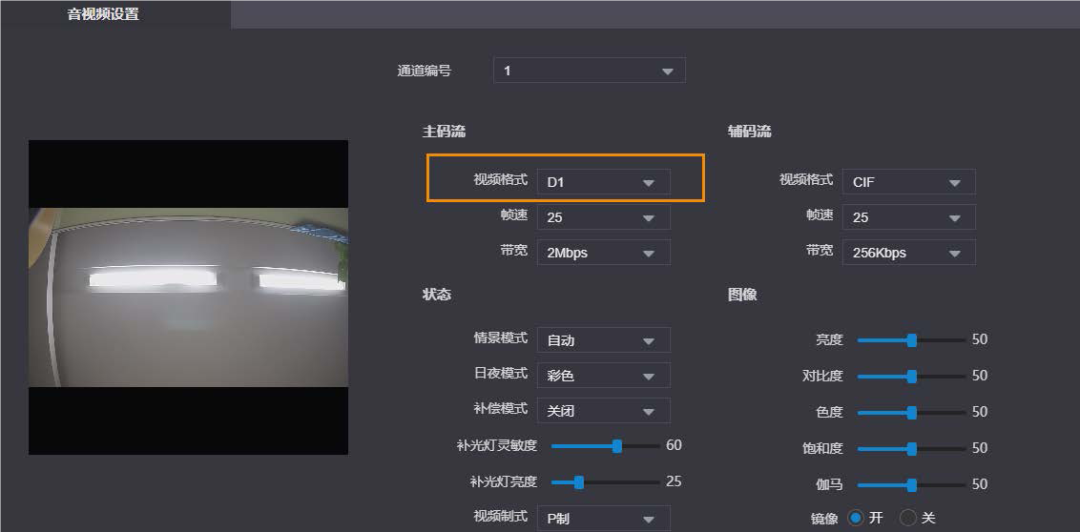
现象描述:
管理机或室内机无法远程给门口机开锁
可能原因1:
管理机或室内机没有添加门口机
排查方法:
室内机或者管理机的网络终端需要正确填写门口机信息
可能原因2:
添加门口机时,密码输入错误
排查方法:
在网络终端中重新添加门口机密码
可能原因3:
其他异常导致
排查方法:
配套平台,监视开锁成功呼叫开锁失败,可能是平台流转发异常,需要平台修改
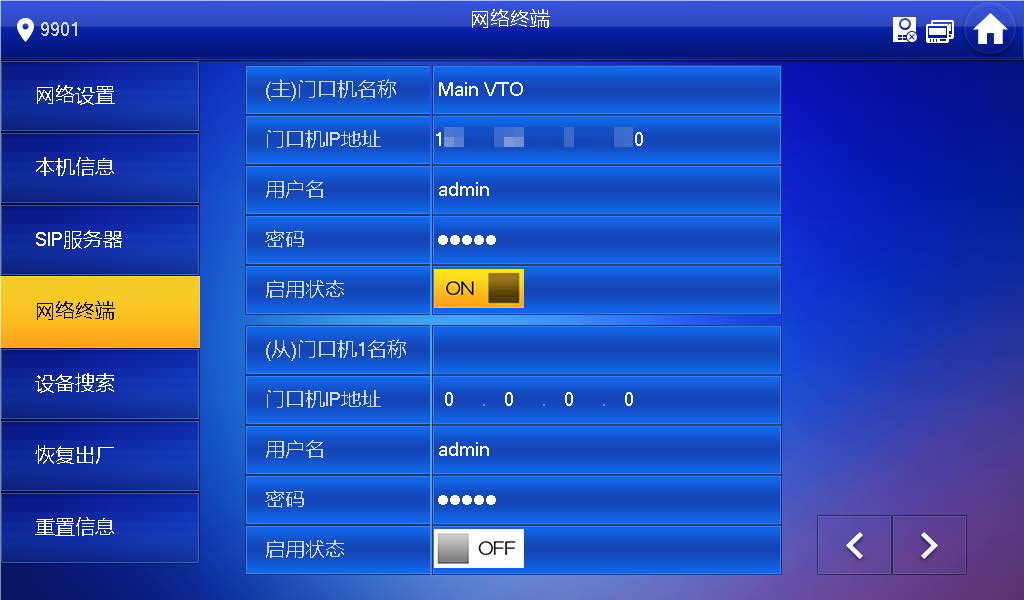
现象描述:
管理机呼叫门口机正常,门口机呼叫管理机,管理机没反应,呼到了平台
可能原因:
平台没有置顶管理机分组权限
排查方法:
以下操作以智慧园区综合管理平台为例
步骤1:登录智慧园区综合管理平台
步骤2:选择【业务导航】>【可视对讲】>【业务配置】>【呼叫分组】
步骤3:单击管理机对应的,置顶管理机权限
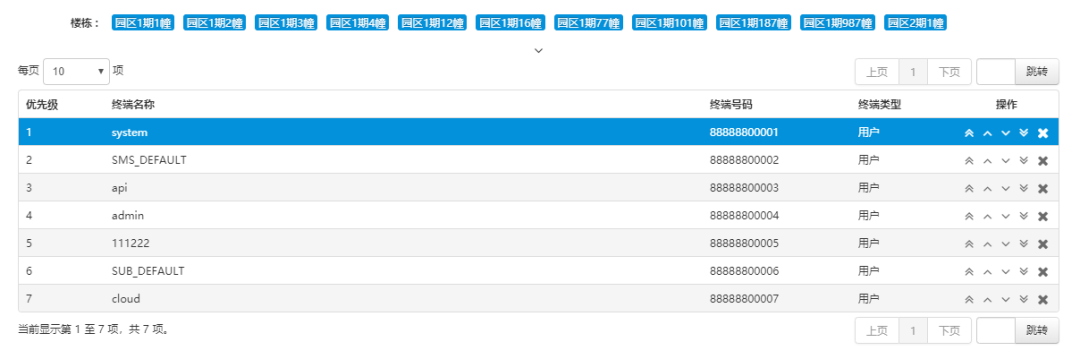
现象描述:
公寓场景或者别墅场景下,一对一或者一对多呼叫,设备均已在线,但别墅机无法呼叫室内机
可能原因:
别墅机呼叫号码不对,未进行配置
排查方法:
步骤1:登录别墅机的WEB界面
步骤2:选择【本机设置】 > 【基础管理】
步骤3:设置“别墅机呼叫号码”为室内机的房间号,单击“保存”
注:如需选择呼叫管理机,需要选择呼叫管理中心时间段并使能
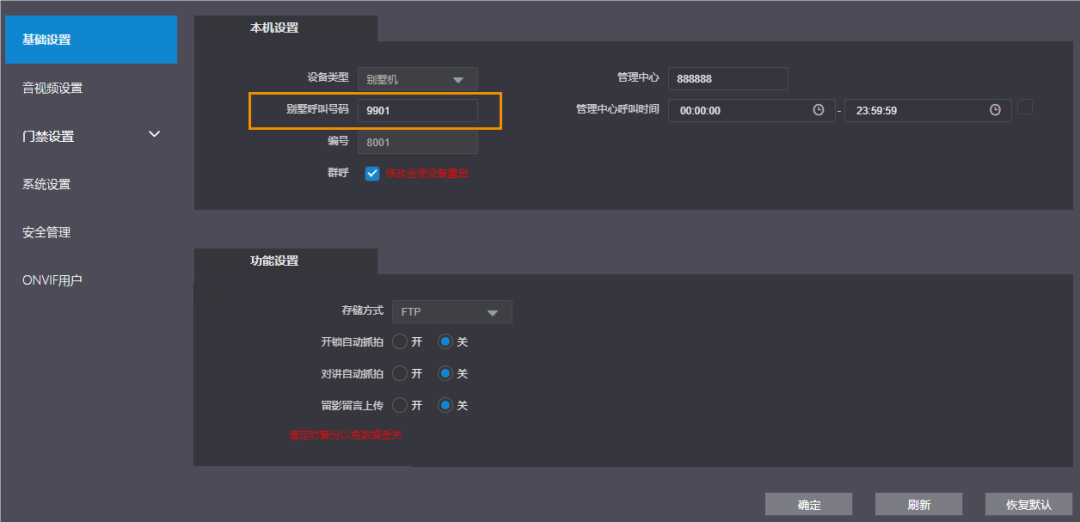
现象描述:
小区楼宇对讲,通常会以平台作为SIP服务器,但在使用中,门口机呼叫室内机经常会提示“本次呼叫无法到达对方”
可能原因1:
设备IP 地址存在异常,设备和平台网络不通
排查方法:
检查IP是否存在问题,可通过平台ping设备的IP地址,是否通
可能原因2:
平台上的设备SIP状态显示不在线
排查方法:
设备在线的前提是条件:平台上的呼叫号码要与设备WEB上的sip服务器用户名保持一致
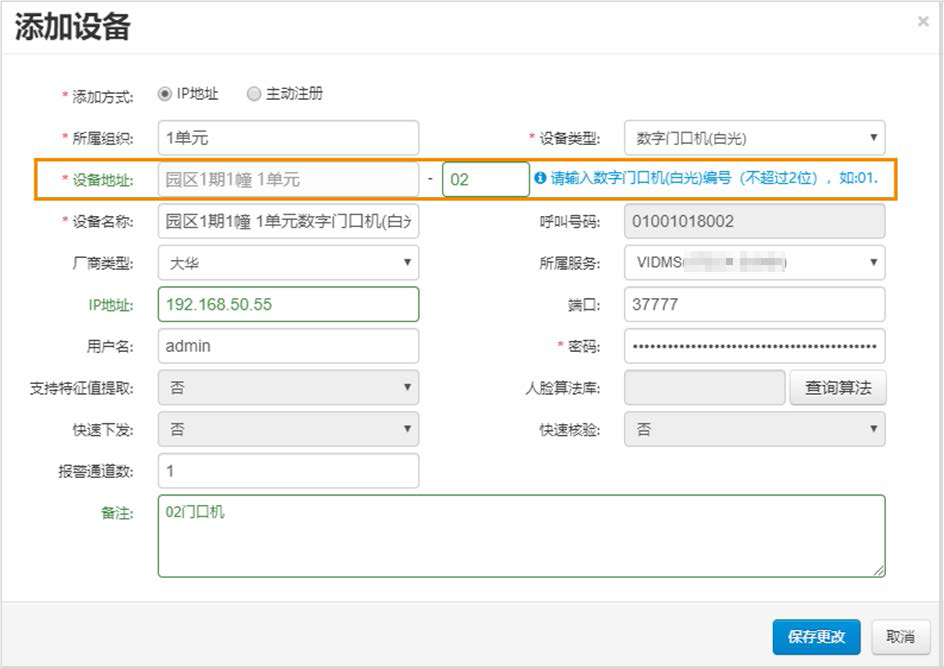
一、确认SmartPSS Plus设备在线状态
SmartPSS Plus、解码器、录像机、摄像头之间的网络必须要通,可以在SmartPSS Plus的【设备管理】中确认添加的设备是否在线,或者是否正常预览。
(注:序列号添加的设备无法通过SmartPSS Plus上墙)
二、确认解码器是否有解码流
解码信息:通过解码流和数据流来定位问题,如果数据流为0,则前端设备推流解码器未接收或设备端推送数据流异常;解码流为0,则解码器解码卡解析数据流异常
路径:WEB访问,进入【信息】-【设备信息】-【解码信息】,判断数据流解码流是否为0,0则异常。

三、确认解码器接口输出类型
注:新老版本的解码器界面风格及路径存在部分差异
老版本解码器路径:解码器网页登陆,选择【解码器配置】-【输出选择】
新版本解码器路径:进入【设置】-【显示管理】-【输出屏设置】,更改输出模式